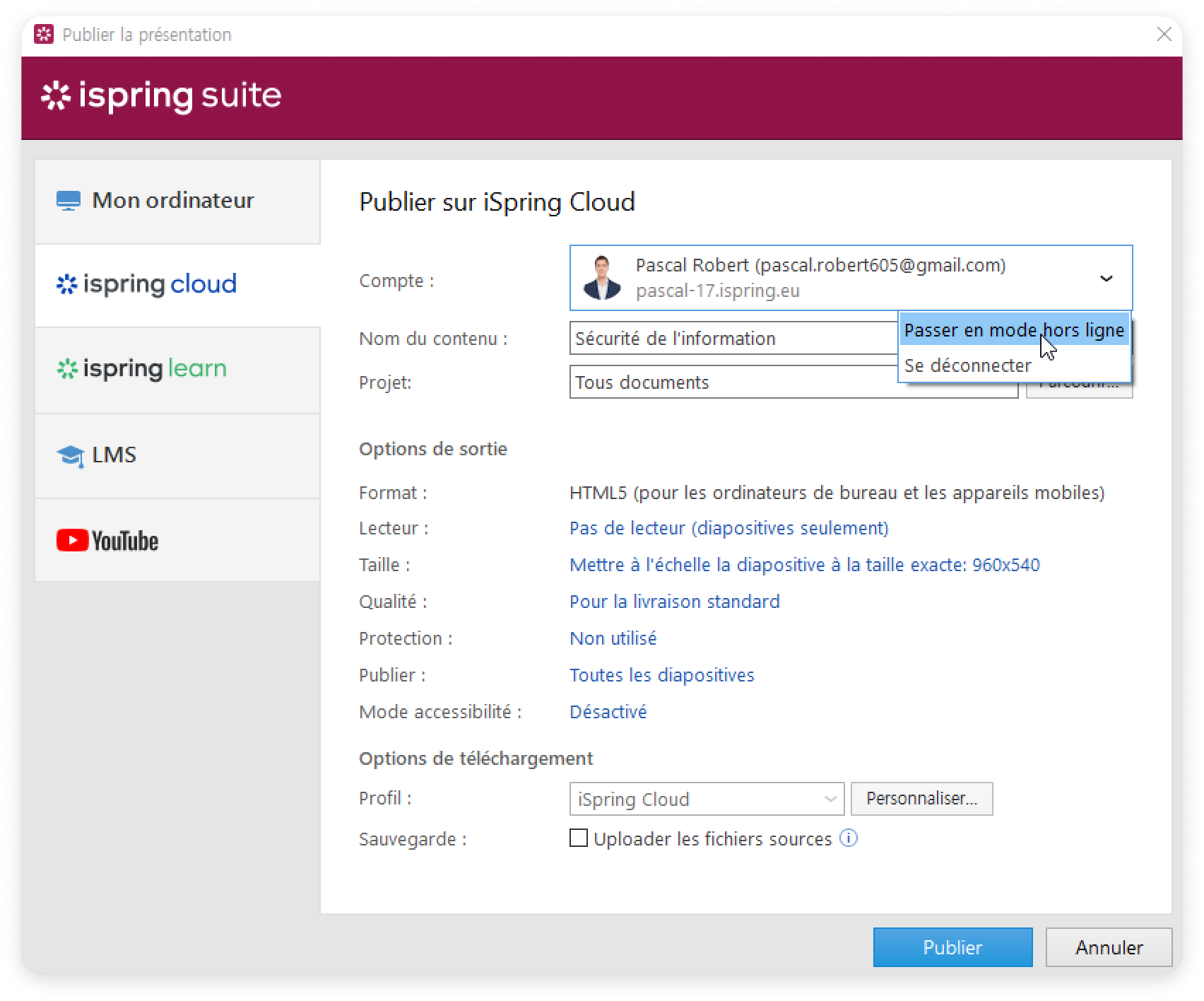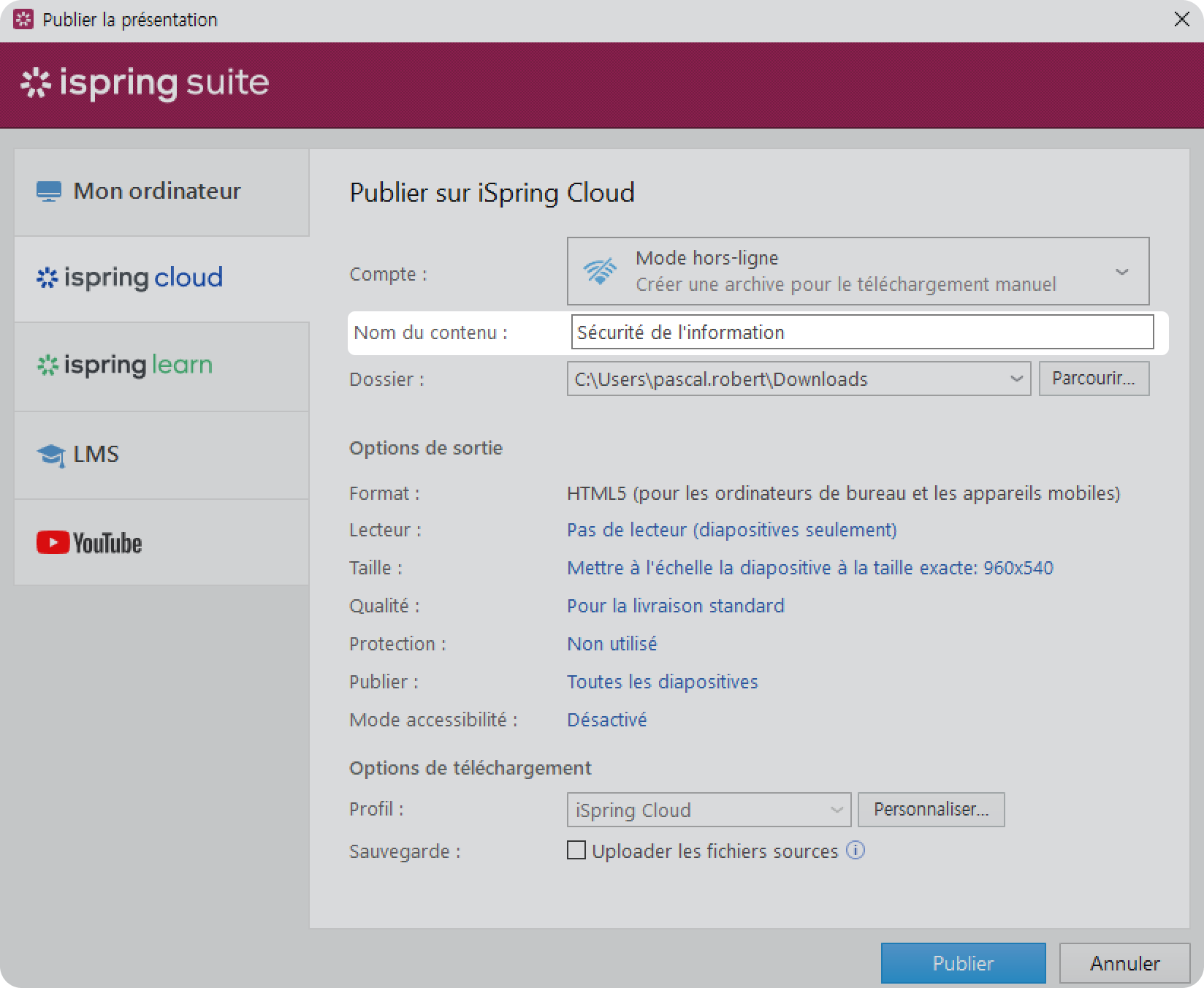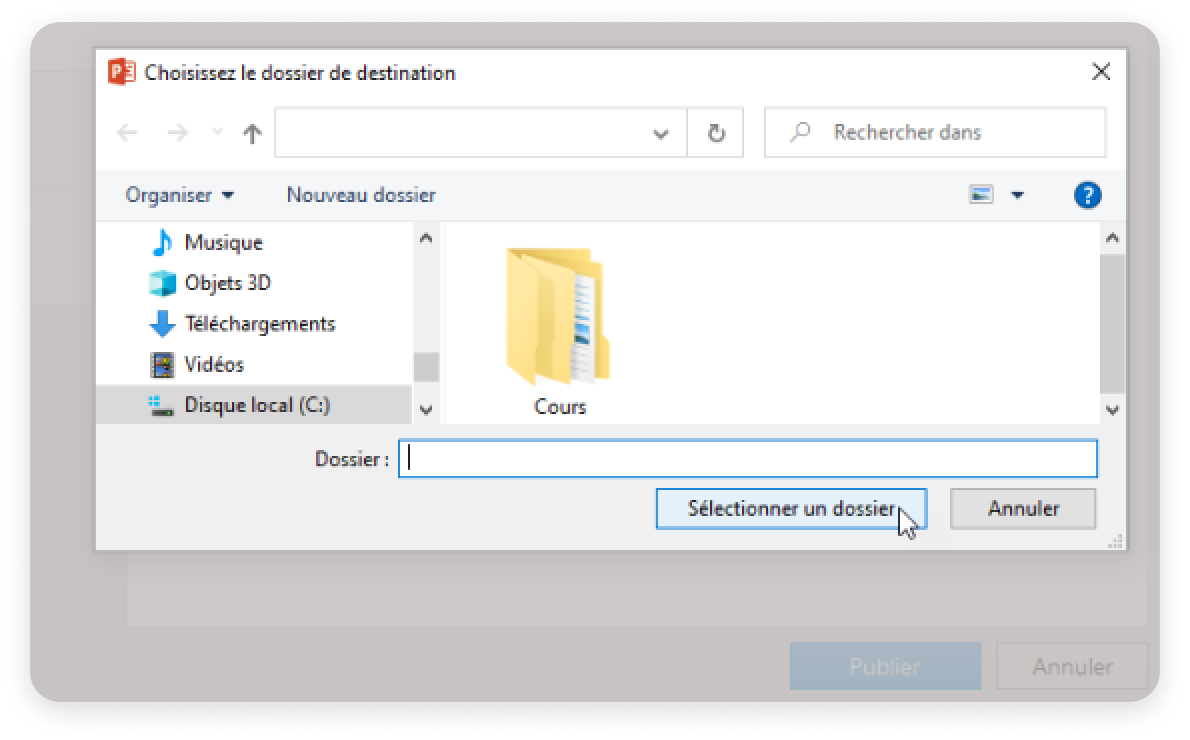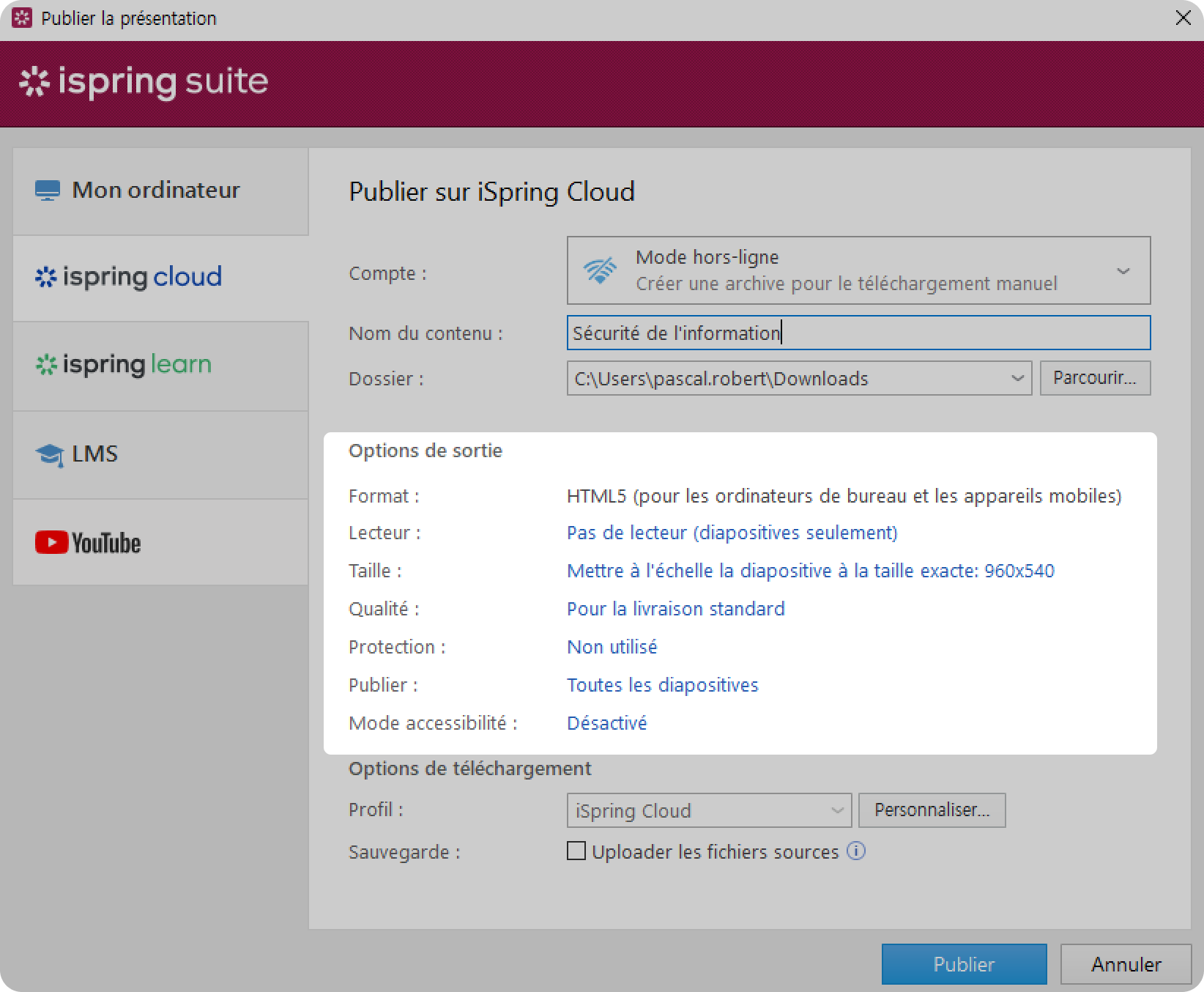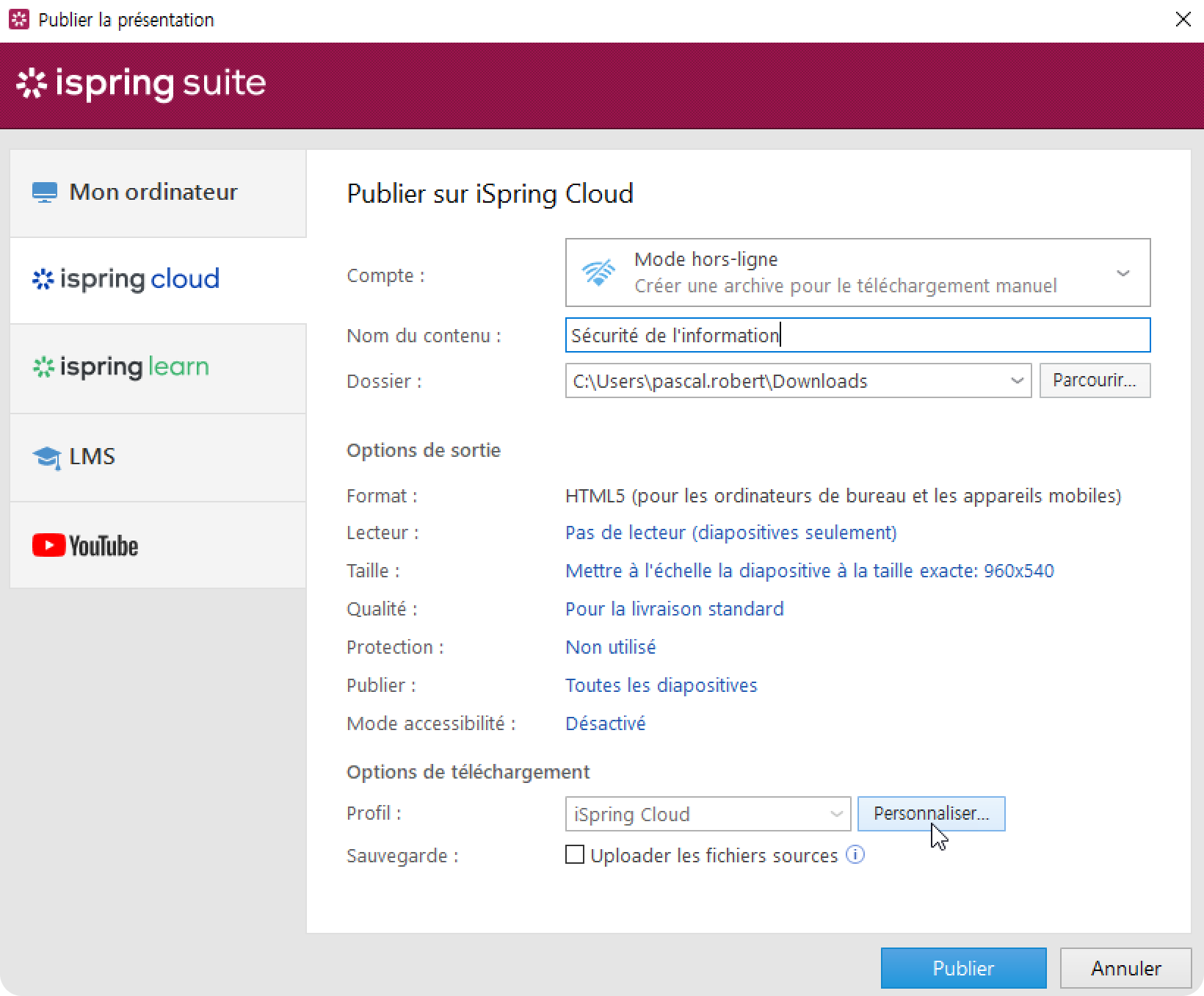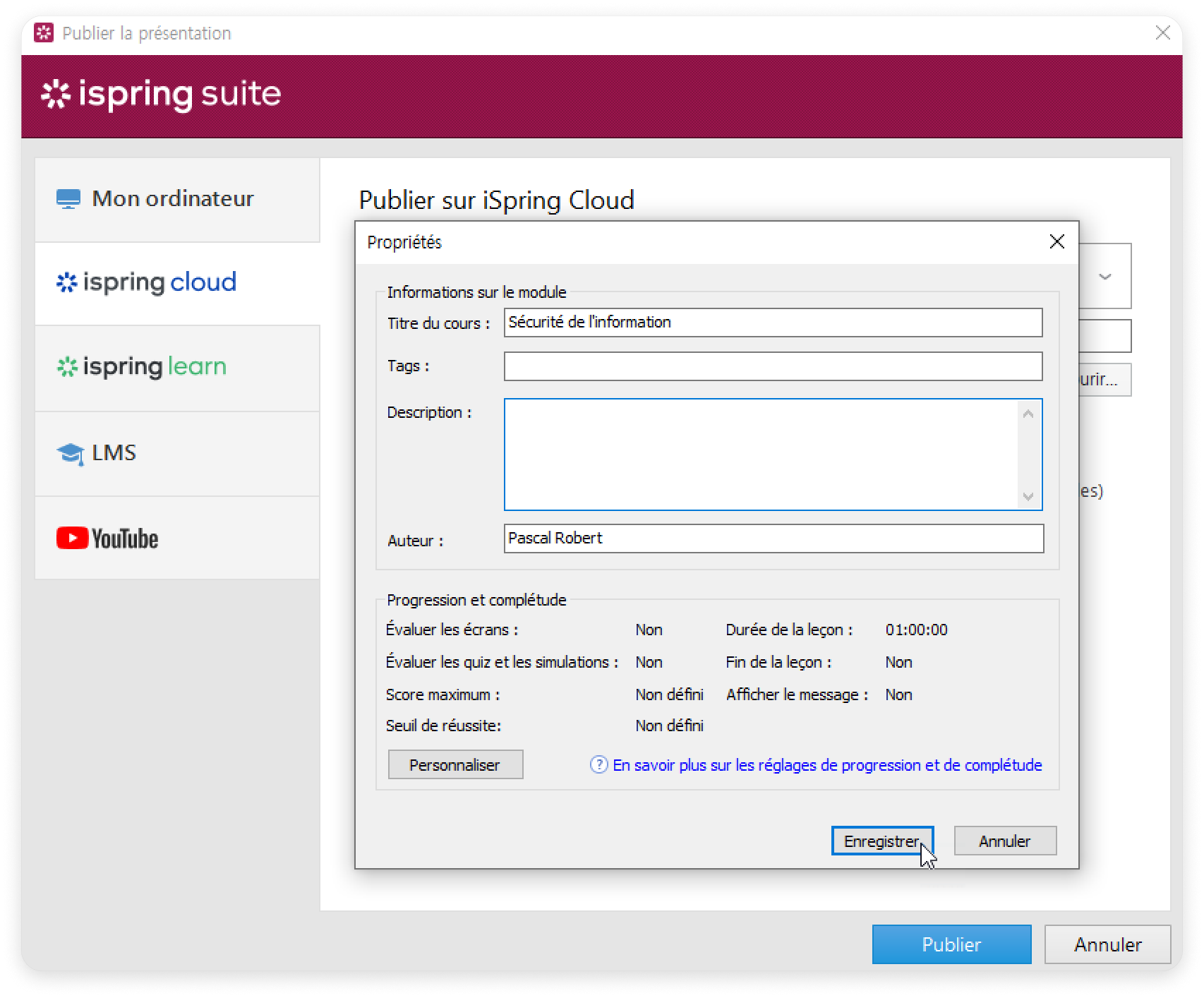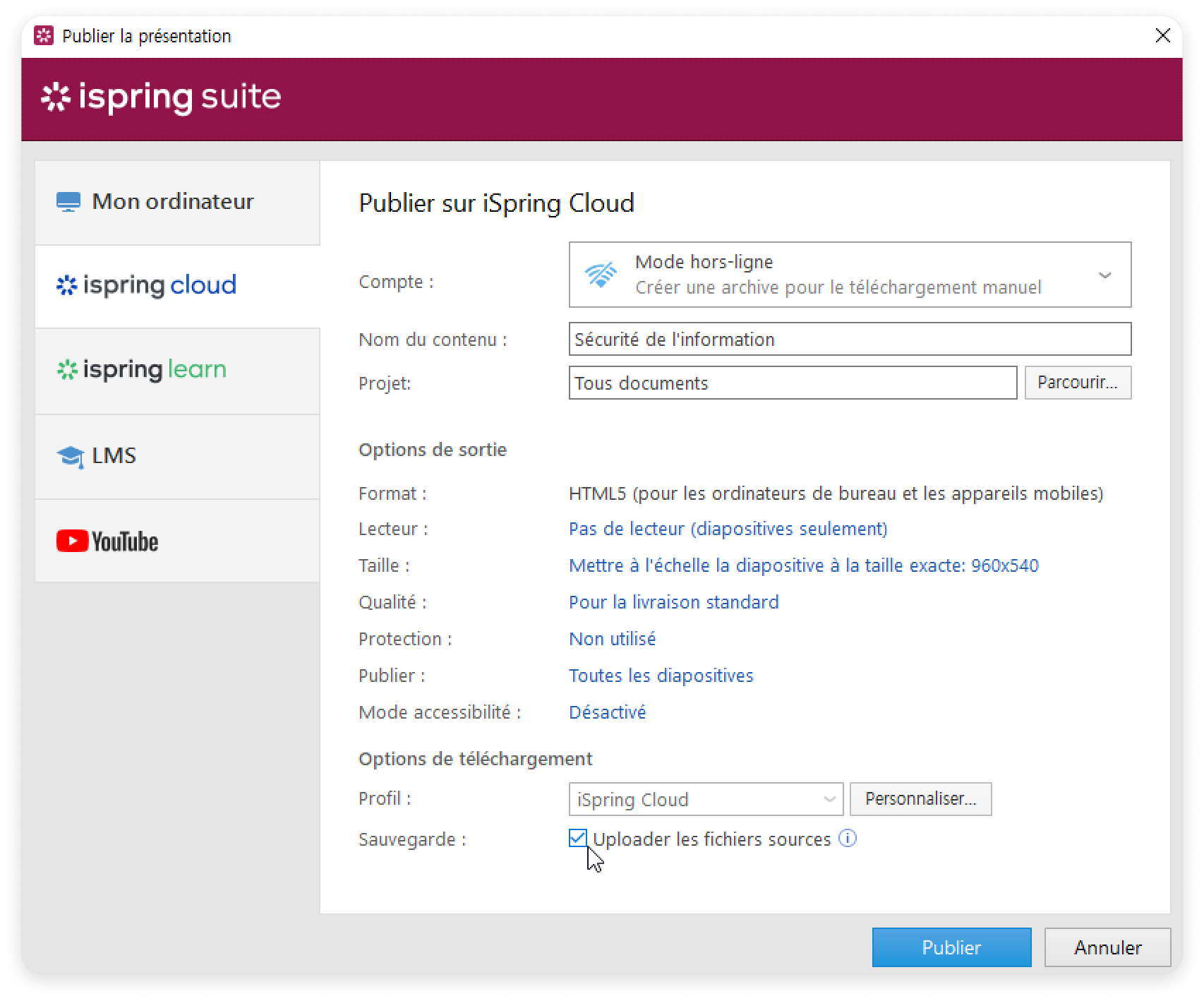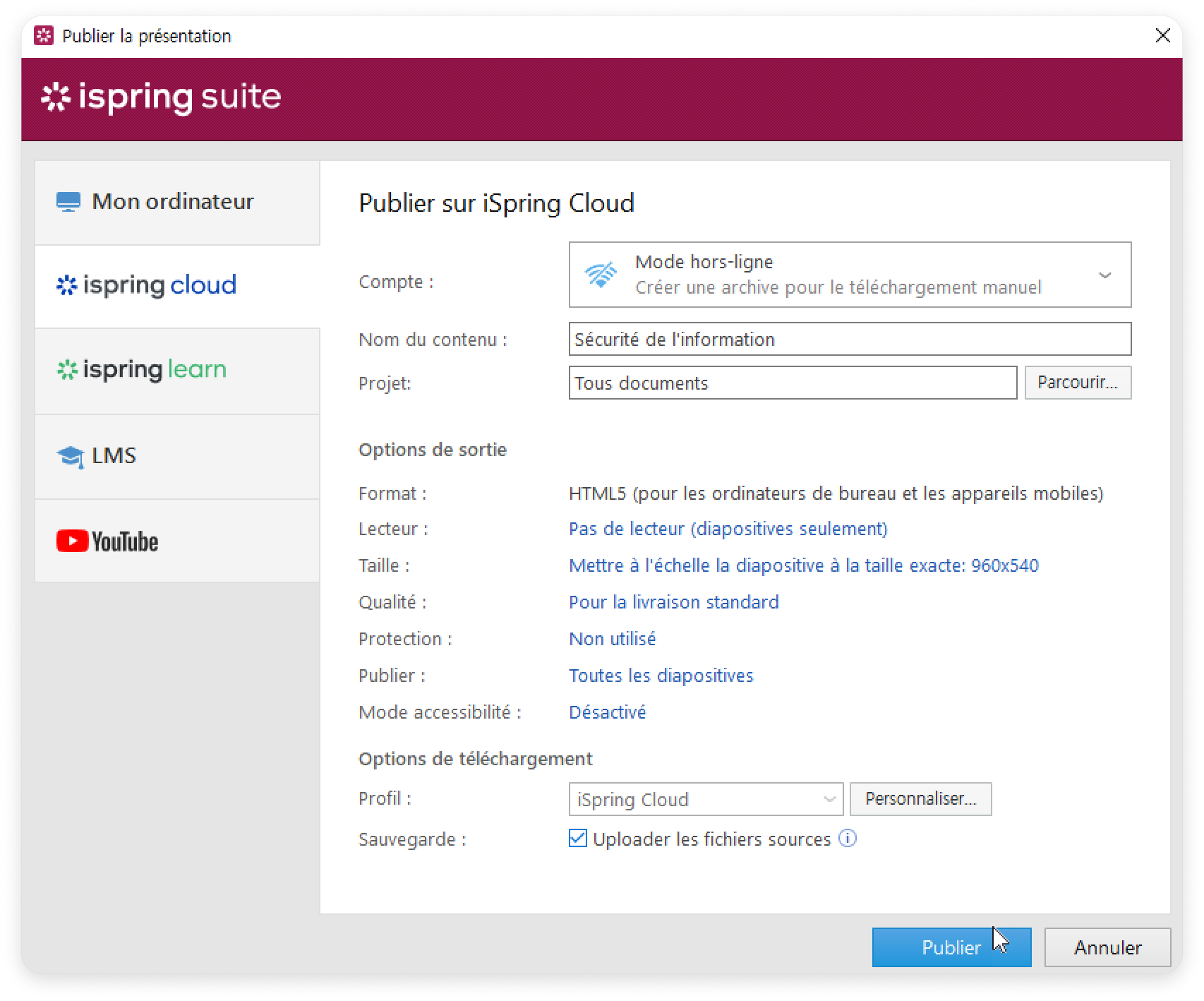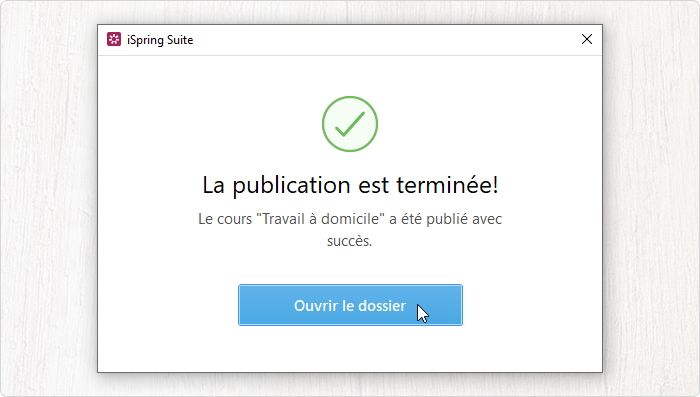Si votre ordinateur est déconnecté d'Internet ou si la publication en ligne ne se termine pas à cause d'un programme antivirus ou d'une erreur de serveur proxy, vous pouvez uploader manuellement le cours sur iSpring Cloud.
- Allez dans le menu Compte et sélectionnez Passer en mode hors ligne.
- Saisissez un titre dans le champ Nom du contenu. Par défaut, le titre est le même que celui de la présentation PowerPoint.
- Dans le champ Dossier, indiquez le dossier local ou réseau dans lequel le cours sera enregistré. Pour ce faire, cliquez sur le bouton Parcourir... dans la partie droite de l'écran.
- Ensuite, configurez les options de sortie :
- Sélectionnez le type de lecteur ou personnalisez un lecteur précédemment sélectionné
- Indiquez comment le cours se comportera dans un navigateur
- Sélectionnez le niveau de qualité des images, des fichiers audio et vidéo
- Configurez les paramètres de protection de votre cours
- Choisissez les diapositives que vous souhaitez publier (toutes ou seulement celles que vous avez sélectionnées).
- Publiez la présentation en mode accessible
- Ensuite, spécifiez les options de transfert.
- Cliquez sur le bouton Personnaliser à côté du menu Profil dans lequel iSpring Cloud est sélectionné comme option par défaut.
Dans la fenêtre ouverte, ajoutez les balises, la description et l'auteur du cours, et définissez les paramètres de progression et d'achèvement. - Dans le champ Sauvegarde, sélectionnez Uploader les fichiers sources si vous souhaitez enregistrer les fichiers de distribution de votre cours dans iSpring Cloud. Utilisez cette option pour le travail en équipe ou la création d'une sauvegarde.
- Cliquez sur le bouton Personnaliser à côté du menu Profil dans lequel iSpring Cloud est sélectionné comme option par défaut.
- Cliquez sur le bouton Publier.
- Après la publication, cliquez sur le bouton Ouvrir le dossier.
Dans le dossier, vous verrez un paquet qui est prêt pour l’upload hors ligne.